Galite naudoti "WordArt" su teksto efekto transformavimo funkcija, norėdami išlenkti arba sulenkti tekstą aplink figūrą. Jei norite, kad tekstas apjuostų figūrą, galite padaryti iš taip, bet reikės truputį daugiau darbo. Taip pat galite įterpti "WordArt" kelis kartus, kad tekstas aplink figūras būtų keliamas tiesiais kraštais.

-
Eikite į Įterpti > "WordArt" ir pasirinkite norimą "WordArt" stilių.
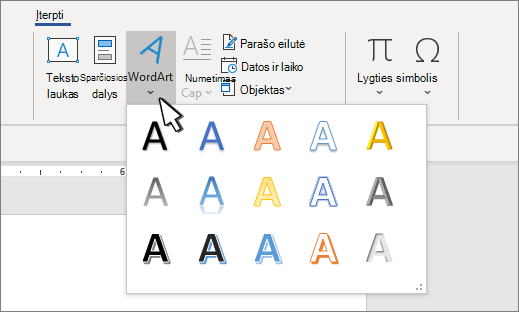
Pastaba: "WordArt" piktograma yra grupėje Tekstas ir gali būti rodoma skirtingai, atsižvelgiant į jūsų naudojama versiją ir ekrano dydį. Piktograma taip pat gali atrodyti kaip šis


-
Pakeiskite "WordArt" vietos rezervavimo ženklo tekstą savo tekstu.
-
Pažymėkite "WordArt" tekstą.
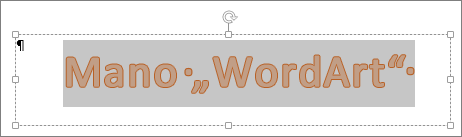
-
Eikite į Figūros formatas arba Piešimo įrankių formatas, pasirinkite Teksto efektai >Transformuoti ir pasirinkite norimą išvaizdą.
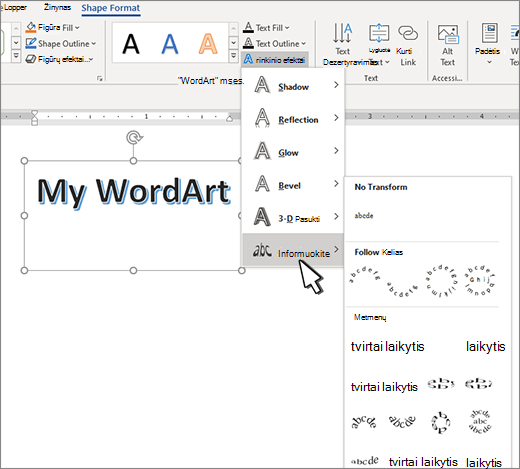
Pastaba: Atsižvelgiant į jūsų ekrano dydį, galite matyti tik „WordArt“ stilių piktogramas.

Išplėstiniai metodai
Apgaubia apskritimą Norėdami sukurti tekstą, kuris visiškai apibrauks jūsų figūrą, dalyje Sekti kelią pasirinkite Apskritimas, tada vilkite bet kurią dydžio keitimo rankenėlę, kol "WordArt" bus norimo dydžio ir formos.
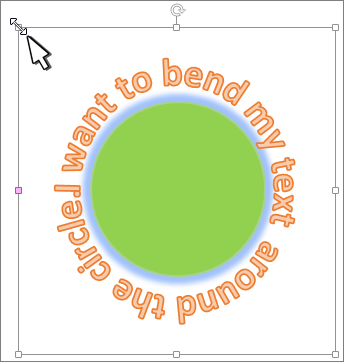
Apgaubia tiesius kraštus Norėdami kelti tekstą aplink figūrą, kurioje yra tiesių kraštų, pvz., stačiakampį, įterpkite "WordArt" objektus kiekvienam kraštui. Šiame pavyzdyje "WordArt" įterpiamas keturis kartus, po vieną kiekvienai figūros pusei.
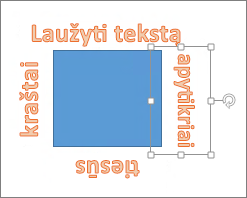
Grupuoti perkėlimą ir kopijavimą Norėdami perkelti arba kopijuoti kelis "WordArt" objektus kaip vieną figūrą, žr . Figūrų, paveikslėlių ar kitų objektų grupavimas arba išgrupavimas .
Tikslus kampo valdymas Galite tiksliai valdyti "WordArt" teksto kampą figūros atžvilgiu naudodami pasukimo įrankį.
Jei jums reikia labai tikslios kontrolės arba kuriate sudėtinį figūrų ir teksto derinį, norėsite naudoti trečiosios šalies piešimo arba grafikos programą, kad sukurtumėte tekstą aplink figūrą, tada nukopijuokite ir įklijuokite jį į "Office" dokumentą.
Taip pat žr.
Lenktų ar apskritų „WordArt“ elementų kūrimas
-
Eikite į Įterpti > "WordArt".
-
Pasirinkite norimą "WordArt" stilių.
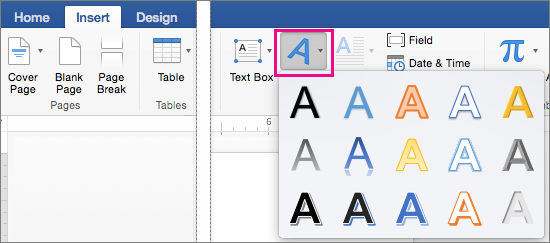
-
Įveskite savo tekstą.
-
Pasirinkite „WordArt“.
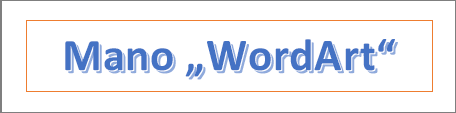
-
Eikite į Figūros formatas > Teksto efektai > Transformuoti ir pasirinkite norimą efektą.
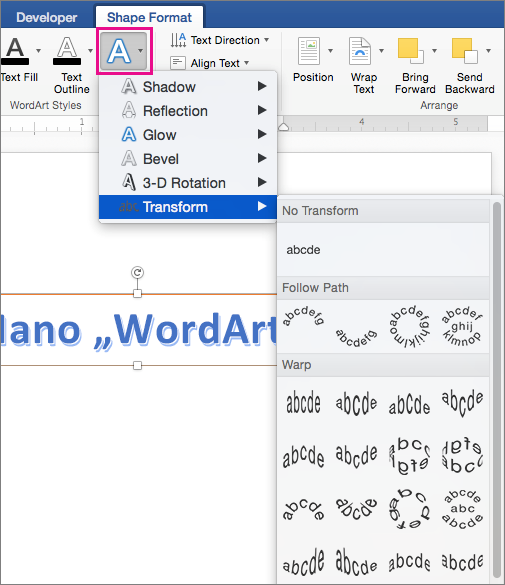
Išplėstiniai metodai
Apgaubia apskritimą Norėdami sukurti tekstą, kuris visiškai apibrauks jūsų figūrą, dalyje Sekti kelią pasirinkite Apskritimas, tada vilkite bet kurią dydžio keitimo rankenėlę, kol "WordArt" bus norimo dydžio ir formos.
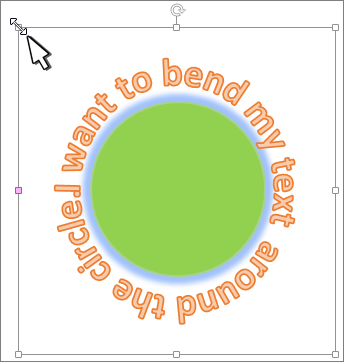
Apgaubia tiesius kraštus Norėdami kelti tekstą aplink figūrą, kurioje yra tiesių kraštų, pvz., stačiakampį, įterpkite "WordArt" objektus kiekvienam kraštui. Šiame pavyzdyje "WordArt" įterpiamas keturis kartus, po vieną kiekvienai figūros pusei.
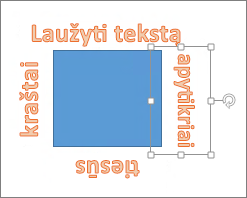
Grupuoti perkėlimą ir kopijavimą Norėdami perkelti arba kopijuoti kelis "WordArt" objektus kaip vieną figūrą, žr . Figūrų, paveikslėlių ar kitų objektų grupavimas arba išgrupavimas .
Tikslus kampo valdymas Galite tiksliai valdyti "WordArt" teksto kampą figūros atžvilgiu naudodami pasukimo įrankį.
Jei jums reikia labai tikslios kontrolės arba kuriate sudėtinį figūrų ir teksto derinį, norėsite naudoti trečiosios šalies piešimo arba grafikos programą, kad sukurtumėte tekstą aplink figūrą, tada nukopijuokite ir įklijuokite jį į "Office" dokumentą.
Programoje „Word“ žiniatinkliui galite matyti dokumente jau esantį "WordArt", tačiau norėdami įtraukti daugiau "WordArt", turite atidaryti arba redaguoti dokumentą naudodami „Word“ " kompiuterio versiją.
Norėdami pakeisti šrifto spalvą ir dydį ir tekstui taikyti paryškinimą, pasvirimą arba pabraukimą, galite naudoti skirtuko Pagrindinis funkcijas Šriftas.










